前言
Glassfish是一款由Sun公司开发的(现由甲骨文公司赞助)开源的免费的应用服务器,它既是EJB容器也是WEB容器。Glassfish支持最新版的Java EE标准。
Glassfish与Tomcat的区别
Tomcat只是WEB容器,并不支持EJB,而Glassfish既是WEB容器也是EJB容器。
Glassfish的安装
首先去Glassfish的官网https://javaee.github.io/glassfish/下载Full Platform版本的Glassfish文件压缩包(见图1),下载完成之后解压压缩包到自定义的文件夹路径(见图2),然后复制Glassfish文件夹下Bin文件夹的路径,在系统Path环境变量中添加此路径(见图3),安装完成。
图1

图2

图3
Glassfish的启动和停止
在安装完成之后,打开命令行,输入asadmin start-domain即可启动默认的domain1容器(见图4)。
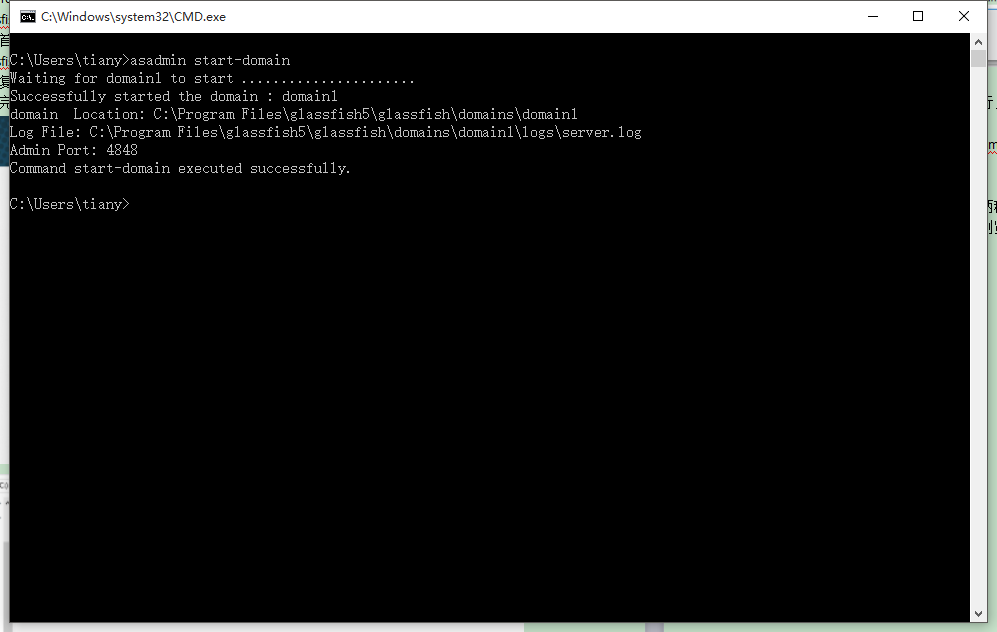
图4
在控制台输入stop-domain即可停用默认的domain1容器(见图5)。
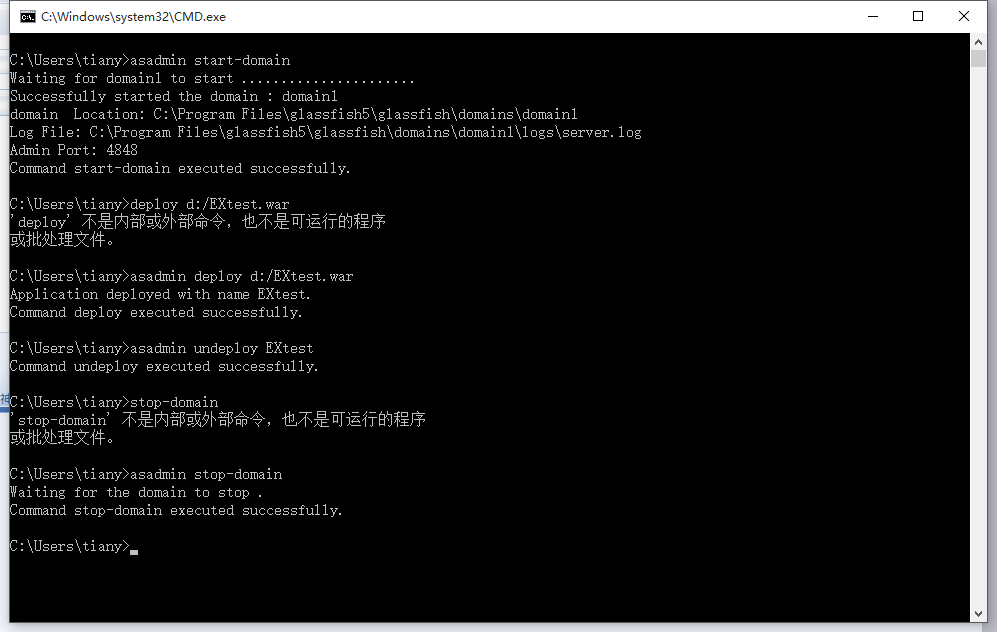
图5
备注:1、可以直接输入asadmin回车进入命令持续输入状态;
2、可以在start-domain/stop-domain后面加容器名启动/停止指定容器。
应用的部署和下线
Glassfish部署和下线应用有两种方式:admin控制台和命令行,流程如下:
admin控制台:
#部署应用:打开浏览器,在地址栏输入localhost:4848(domain1默认admin端口)回车,进入admin控制台,点击Deploy an Application(见图6),选择你导出的项目包之后点击OK即可部署完成(见图7)。
#下线应用:在admin主页面点击List Deployed Applications,此时Glassfish会展示所有部署的应用,选中你想下线的应用包,点击Undeploy即可下线应用。(见图8)

图6

图7
命令行:
#部署应用:打开CMD,输入asadmin deploy +项目包绝对路径(见图8)即可部署完成。
#下线应用:在CMD里输入adadmin undeploy +项目包名称(见图9)即可下线成功。

图8

图9
ref:https://blog.csdn.net/qq_36883987/article/details/82183053
原文:https://www.cnblogs.com/cy0628/p/15213400.html